Configurações - Nota de Consumidor (NFC-e)
Ultima Atualização: 16/12/2025 Artigo de código : 4255
Atenção: Para emissão de Nota de Consumidor Eletrônica é necessário ter o credenciamento junto a Sefaz do seu estado referente a emissão desse tipo de documento, verifique com o seu consultor tributário (escritório de contabilidade) o procedimento para credenciamento.
Para a adequar o IOB Emissor aos novos campos da Reforma Tributária selecione a opção "Emitir a NF-e e NFC-e com os novos campos da Reforma Tributária à partir de 2025"
Importante: Essa opção não será apresentada para empresas do Regime Simples Nacional.

PASSO 1
Para emissão da NFC-e é necessário gerar o CSC no portal da Sefaz, caso tenha dúvidas nesse processo, verifique com seu consultor tributário (escritório de contabilidade). Já com acesso a essa informação acesse "Configurações > Minha Empresa".
Atenção: Ao gerar o CSC existem dois ambientes, CSC de Homologação (teste) e CSC de Produção (com valor fiscal), lembre-se de gerar o CSC e configurar conforme o tipo de ambiente em que vai emitir a sua NFC-e.
PASSO 2
Agora você deve preencher os campos Identificação CSC (NFC-e id token) e Código de contribuinte (NFC-e) conforme os dados gerados no CSC, sendo a Identificação CSC o número da sequência de geração do código, e o Código de Contribuinte trata-se de uma chave mais extensa que normalmente contempla números, letras e caracteres (lembre-se de preencher exatamente igual ao que foi gerado no portal da Sefaz).

PASSO 3
Após inserir os dados do CSC clique em "Salvar".

PASSO 4
Agora acesse "Configurações > Nota de Consumidor".
PASSO 5
Note que existe o botão "Habilitar Ambiente de Produção" e "Habilitar Contingência Offline".
Botão Habilitar Ambiente de Produção: O sistema vem como ambiente de homologação habilitado (ambiente de testes da Sefaz) para cada tipo de nota, nesse ambiente você pode emitir os documentos e os mesmos podem ser autorizados Sem Valor Fiscal.
Botão Habilitar Contingência Offline: Essa opção é disponibilizada apenas para atender aos estado que precisam emitir a NFC-e de homologação em contingência offline para o credenciamento ser liberado, após habilitar o ambiente de produção essa opção ficará indisponível no sistema.

Para emitir a NFC-e com Valor Fiscal clique em Habilitar Ambiente de Produção.
Atenção: Uma vez que habilitado o Ambiente de Produção não tem como voltar para o Ambiente de Homologação
Será aberta a tela a seguir, informando que caso tenha digitado ou emitido alguma NFC-e em ambiente de homologação ela será automaticamente excluída do sistema e reforçando que a ação é irreversível, ou seja, ao Habilitar o Ambiente de Produção não tem como voltar a sua NFC-e para Ambiente de Homologação, para finalizar esse processo clique em "Ok".
Atenção: Alguns estados podem exigir a emissão de documentos em homologação para liberar o credenciamento, antes de habilitar essa opção confirme com a sua contabilidade como funciona o processo de credenciamento da Sefaz do seu estado.
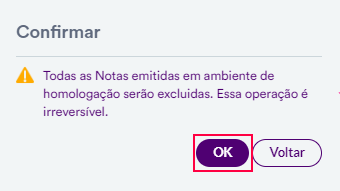
PASSO 6
Caso a empresa (CNPJ configurado no sistema) já seja emitente de NFC-e por outra conta do NF-e ou por outro sistema, é necessário configurar a Série da Nota de Consumidor e o Próx. Número da NFC-e conforme o último documento emitido.
Exemplo: A última NFC-e emitida e autorizada foi com a Série: 2 Número: 100, nesse caso no sistema seria configurado a Série da NFC-e: 2 e o Próximo Número da NFC-e: 101.
Caso a empresa emitente nunca tenha emitido NFC-e a série e o próximo número devem ficar como 1.
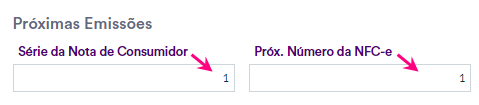
PASSO 7
Selecione a versão do XML como 4.0.

PASSO 8
Para estados onde é permitido a emissão da nota conjugada (a prestação de serviço vinculada a sua NFC-e) selecione a opção: Permitir inserir Serviços (Nota Conjugada) – Verifique junto a seu município se isso é suportado
A impressão da NFC-e oferece dois layouts de impressão, você pode experimentar o novo layout de impressão selecionando a opção: Quero experimentar a nov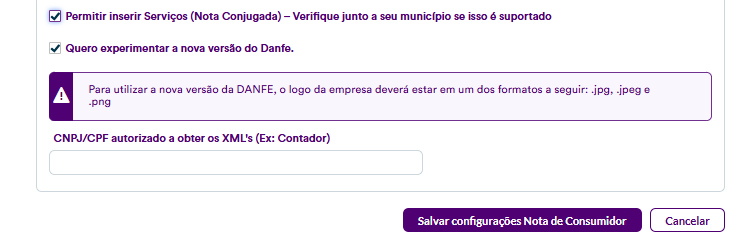 a versão do Danfe.
a versão do Danfe.
PASSO 9
Ao finalizar as configurações clique em "Salvar configurações Nota de Consumidor".

Pronto, as configurações da sua NFC-e foram realizadas com êxito!